Le clavier Android ne saffiche pas ? Voici quoi faire

Si le clavier Android ne s
L'un des avantages de l'expérience utilisateur Android est la navigation et l'intégration transparentes avec toutes les applications installées. C'est un tel plaisir quand tout fonctionne. Un exemple est l'ouverture de liens dans les applications ou le passage du contenu Web aux applications en un clin d'œil. Cependant, certains utilisateurs signalent qu'ils ne peuvent pas ouvrir de liens dans les applications Android.
Si vous en faites partie, ne vous inquiétez pas, car nous avons un moyen de résoudre ce problème en quelques minutes.
Table des matières:La première chose à faire est de s'assurer que l'application ouvre des liens externes. Vous pouvez essayer avec le navigateur intégré à l'application, mais il est recommandé de passer à un navigateur externe complet.
Ouvrez simplement les paramètres et recherchez les options d'ouverture des liens externes. Assurez-vous que tous les liens s'ouvriront dans votre navigateur par défaut (Chrome ou autre).
Cela s'applique aux utilisateurs qui utilisent des applications tierces telles que Blokada ou AdAway. Bien qu'ils vous permettent d'éviter les publicités, ils peuvent également empêcher les applications d'ouvrir des hyperliens.
Désactivez-les temporairement et vérifiez si le problème persiste.
Confirmez que les applications sont autorisées à ouvrir des liens externes.
Voici ce que vous devez faire :
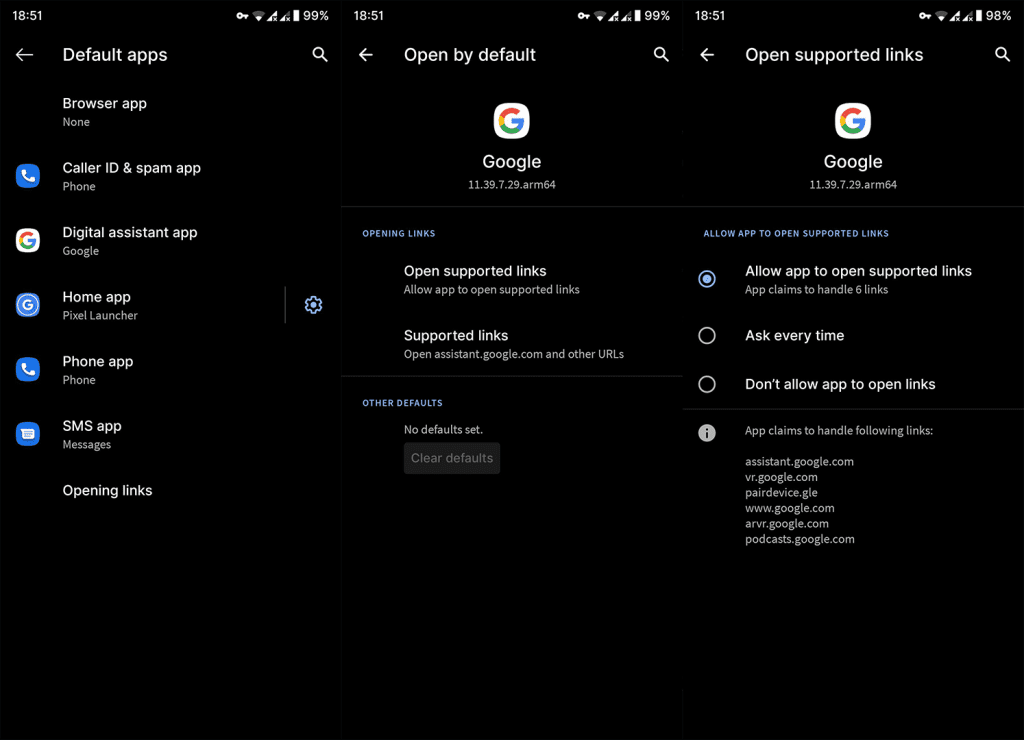
Android System WebView permet aux applications tierces d'ouvrir des liens dans un navigateur. Si cela ne fonctionne pas correctement, les liens ne s'ouvriront pas du tout.
Assurez-vous que WebView est à jour. Vous pouvez également le désinstaller via le Play Store et le réinstaller. Après avoir désinstallé les mises à jour, redémarrez votre appareil et mettez à jour l'application à nouveau.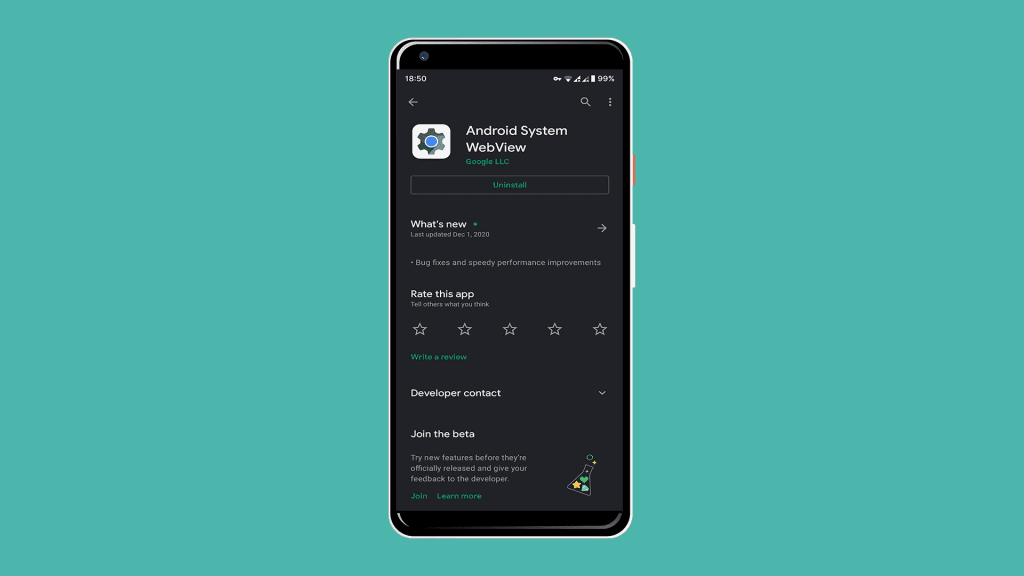
Il est recommandé d'effacer le cache des services Google Play et du Google Services Framework. Cela peut résoudre plusieurs problèmes d'application.
Voici comment procéder :
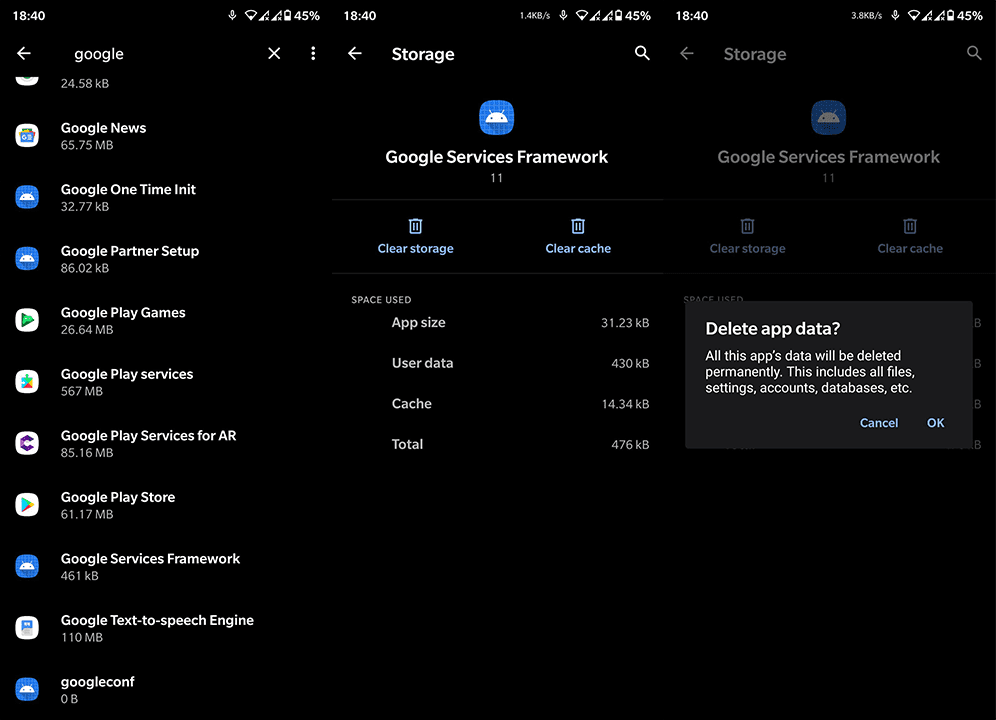
Réinitialiser les préférences de l'application peut résoudre des problèmes de lien. Cela effacera les autorisations sans supprimer les données des applications.
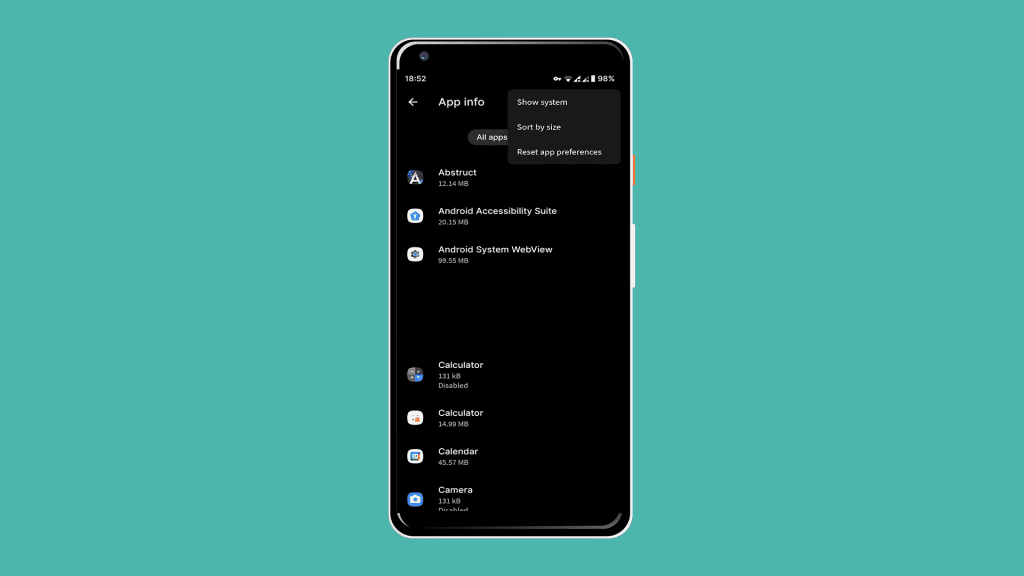
Vous pouvez gérer et vérifier les liens profonds via la Play Console. Le tableau de bord affiche un aperçu des liens profonds et des erreurs de configuration.

Le tableau de bord propose les sections suivantes :
Chacune de ces sections affiche l'état des liens profonds et un moyen de les corriger en cas d'erreur.
Nous espérons que cet article vous a aidé à résoudre le problème des liens dans les applications Android. Merci d'avoir lu et n'oubliez pas de nous suivre sur Facebook pour plus d'articles utiles comme celui-ci.
Si le clavier Android ne s
Découvrez comment forcer Android à ouvrir un lien dans Chrome, en modifiant le navigateur par défaut et en ajustant les paramètres de l'application.
Si les icônes de l
Le clic du clavier de votre iPhone peut parfois devenir trop fort sans explication. Découvrez pourquoi cela se produit et comment y remédier.
Si vous ne pouvez pas ouvrir de liens sur les applications Android, assurez-vous d
Si la correction automatique ne fonctionne pas sur votre iPhone, essayez de désactiver et réactiver cette fonctionnalité, mettez à jour le micrologiciel ou utilisez un clavier tiers.
Si certains événements de Google Agenda manquent après la restauration, assurez-vous de vérifier la corbeille et de vous déconnecter/reconnecter au compte.
Si vous obtenez l
Découvrez comment vérifier l'utilisation du processeur sur Android avec des applications tierces. En savoir plus sur l'utilisation du processeur ici.
Si vous rencontrez des difficultés avec l








